如何通过Adobe Illustrator进行抠图
Adobe Illustrator是现在十分常用的一款图片编辑软件,简称AI,有些新用户不知道如何通过该软件进行抠图,接下来小编就给大家介绍一下具体的操作步骤。
具体如下:
1. 首先第一步先打开电脑中的AI软件,接着根据下图所示,依次点击【文件-打开】选项。
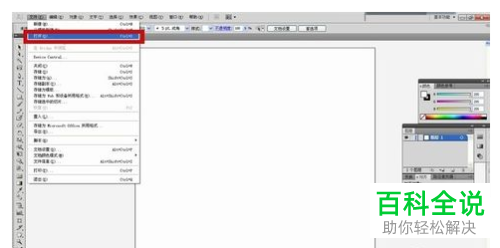
2. 第二步在弹出的窗口中,根据下图所示,先按照需求选择图片,接着点击【打开】。

3. 第三步打开图片后,根据下图所示,先点击左侧钢笔工具,接着按照需求调整描边磅数、填充效果等等。
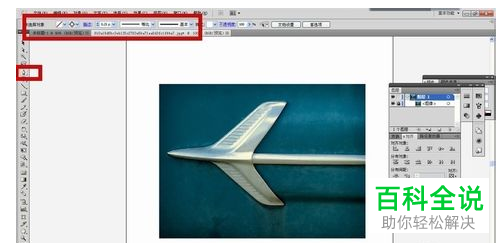
4. 第四步通过钢笔工具对物体进行描边。根据下图箭头所指,小编以图片中的飞机为例。
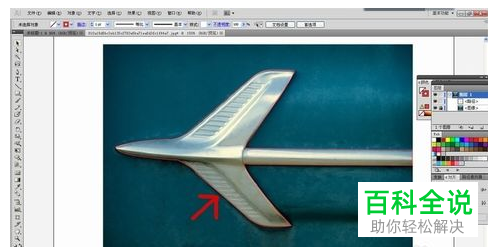
5. 第五步描边完成后,先单击鼠标右键,接着在弹出的菜单栏中根据下图箭头所指,依次点击【排列-最上一层】。

6. 最后先同时选中物体与背景图层,接着按下【Ctrl+7】快捷键,根据下图所示,成功完成抠图,保存并导出即可。

以上就是如何通过Adobe Illustrator进行抠图的方法。
赞 (0)
